5 cách khôi phục các tệp đã xóa khỏi Thùng rác trong Windows 10
Trong Windows 10 , thật dễ dàng khôi phục các tệp đã xóa từ Thùng rác(Recycle Bin) và khôi phục chúng về vị trí ban đầu. Nếu bạn cố tình hoặc vô tình xóa thứ gì đó khỏi PC và cần lấy lại sau, có 5 cách để khôi phục các tệp đã xóa khỏi Thùng rác(Recycle Bin) trong Windows 10 . Hướng dẫn này minh họa mọi thứ bạn cần để truy cập, tìm và khôi phục các tệp và thư mục đã xóa khỏi Thùng rác trên (Recycle Bin)máy tính hoặc thiết bị(computer or device) Windows 10 của bạn :
Điều đầu tiên(First) trước tiên: Truy cập(Access) các tệp đã xóa bằng Thùng rác(Recycle Bin) trong Windows 10
Để khôi phục các tệp đã xóa trong Windows 10 , trước tiên bạn cần truy cập chúng bằng cách mở Thùng rác (Recycle Bin)Windows 10 . Theo mặc định, Thùng rác nằm ở góc trên bên trái của (Recycle Bin)Màn(Desktop) hình nền .

Mặc dù về mặt kỹ thuật, mỗi ổ cứng đều có Thùng rác(Recycle Bin) , nhưng tất cả các mục bạn xóa đều được hiển thị trong một thư mục này trên Màn(Desktop) hình nền của bạn . Một cách dễ dàng để mở nó là nhấp đúp hoặc nhấn đúp vào nó và bạn có thể xem danh sách tất cả các tệp và thư mục bạn đã xóa.

Nếu thư mục Thùng rác(Recycle Bin) bị thiếu trên màn hình của bạn, hãy tìm hiểu cách khôi phục nó và các thông tin hữu ích khác về nó bằng cách đọc Thùng rác (Recycle Bin)Windows 10 : Tất cả những gì bạn cần biết.
1. Cách khôi phục các tệp đã xóa khỏi Thùng rác(Recycle Bin) bằng cách sử dụng menu chuột phải của chúng trong Windows 10
Cách dễ nhất để khôi phục các tệp đã xóa khỏi Thùng rác(Recycle Bin) là từ menu chuột phải của chúng. Chọn (các) mục, nhấp chuột phải hoặc nhấn và giữ vào (các) mục đó để mở menu theo ngữ cảnh, sau đó nhấp hoặc nhấn vào Khôi phục(Restore) .

Các mặt hàng được trả lại vị trí ban đầu của họ.
2. Cách khôi phục các tệp đã xóa khỏi Thùng rác(Recycle Bin) bằng Thuộc tính trong Windows 10
Nếu bạn không chắc mình có đúng tệp hoặc thư mục(file or folder) , bạn có thể tìm hiểu thêm về tệp hoặc thư mục đó trước khi khôi phục. Mặc dù bạn không thể sử dụng hoặc mở các tệp và thư mục này khi chúng ở trong Thùng rác(Recycle Bin) , nhưng bạn có thể lấy một số thông tin về chúng bằng cách nhấp hoặc nhấn vào Thuộc tính(Properties) từ menu ngữ cảnh của chúng.

Cửa sổ Thuộc tính(Properties) cho bạn biết khi nào tệp hoặc thư mục(file or folder) của bạn được Tạo(Created) và Xóa(Deleted) , cũng như Loại(Type) , Kích thước(Size) và Nguồn gốc(Origin) của nó - vị trí của mục trước khi xóa.
Để khôi phục tệp hoặc thư mục(file or folder) về cùng một vị trí, hãy nhấp hoặc nhấn vào nút Khôi phục(Restore) .

Các mục đã chọn sẽ ngay lập tức được khôi phục về vị trí ban đầu của chúng.
3. Cách khôi phục tệp đã xóa bằng Công cụ thùng rác(Recycle Bin Tools) trong Windows 10
Bạn cũng có thể chọn một hoặc nhiều mục và nhấn "Khôi phục các mục đã chọn"("Restore the selected items") - từ tab "Công cụ thùng rác"("Recycle Bin Tools") của ruy-băng - để đưa chúng về vị trí ban đầu.

Các tệp và thư mục đã chọn sẽ được khôi phục ngay lập tức.
4. Cách khôi phục tất cả các mục đã xóa bằng Công cụ thùng rác(Recycle Bin Tools) trong Windows 10
Nếu bạn muốn khôi phục tất cả nội dung trong Thùng rác , hãy sử dụng nút (Recycle Bin)"Khôi phục tất cả các mục"("Restore all items") trong tab Công cụ thùng rác trên ruy-băng.(Recycle Bin Tools)
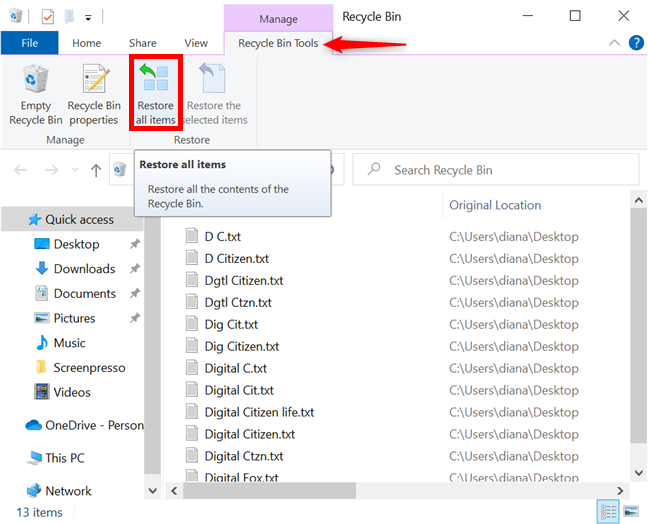
Các mục được khôi phục ngay lập tức bằng các phương pháp khác, nhưng bạn cần xác nhận khi nào bạn đang khôi phục tất cả các tệp và thư mục trong Thùng rác của (Recycle Bin)Windows 10 . Nhấp hoặc nhấn vào Có(Yes) .

Tất cả các mục sau đó được trả lại vị trí của chúng trước khi bị xóa.
5. Cách khôi phục các tệp đã xóa khỏi Thùng rác(Recycle Bin) bằng Cắt và Dán(Cut and Paste) trong Windows 10
Bạn cũng có thể cắt bất kỳ mục nào đã xóa khỏi Thùng rác(Recycle Bin) và dán chúng vào một vị trí khác để khôi phục chúng. Chọn (các) mục bạn muốn di chuyển, sau đó bấm chuột phải hoặc nhấn và giữ(right-click or press-and-hold) để mở menu ngữ cảnh. Nhấp(Click) hoặc nhấn vào Cắt(Cut) .
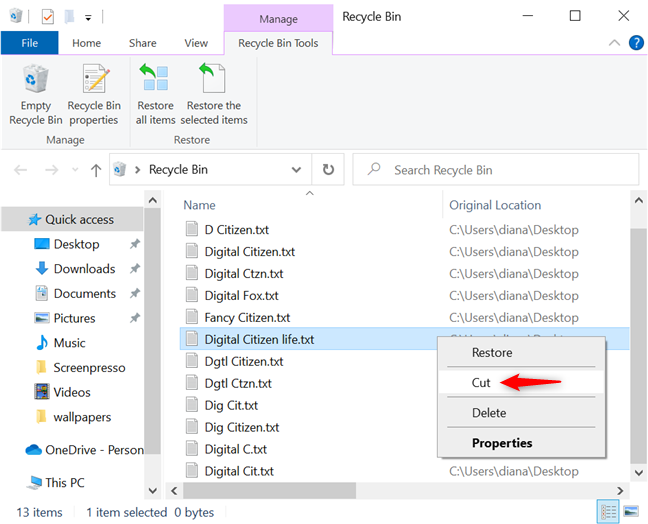
Sau đó, bạn có thể đi đến một thư mục khác hoặc màn hình của bạn và dán(desktop and paste) các mục vào đó. Bấm chuột phải hoặc nhấn và giữ vào một không gian trống trong thư mục đích(destination folder) của bạn , sau đó nhấn Dán(Paste) .

Windows 10 khôi phục các mục và đặt chúng tại điểm đến được chỉ định.
MẸO:(TIP:) Có nhiều cách để cắt tệp ra khỏi Thùng rác(Recycle Bin) và dán chúng vào một nơi khác. Để tìm hiểu thêm, hãy đọc hướng dẫn của chúng tôi về cách Cắt, Sao chép(Copy) và Dán(Paste) trong Windows .
THƯỞNG: Cách tìm các tệp và thư mục đã xóa trong Thùng rác(Recycle Bin)
Nếu bạn gặp khó khăn khi tìm tệp hoặc thư mục(file or folder) mà bạn đã xóa, bạn có thể sử dụng các tùy chọn sắp xếp độc đáo của Thùng rác(Recycle Bin's) . Nhấp chuột phải hoặc nhấn và giữ vào vùng trống bên trong Thùng rác(Recycle Bin) để mở menu ngữ cảnh. Truy cập Sắp xếp theo(Sort by) và để ý các tùy chọn Vị trí ban đầu(Original Location) và Ngày bị xóa(Date Deleted) . Bạn có thể sử dụng một trong hai để xác định vị trí mục bị loại bỏ nhanh hơn.

Nếu bạn không thể tìm thấy các tệp và thư mục bạn đã xóa trong Thùng rác(Recycle Bin) , chúng có thể bị xóa vĩnh viễn. Tuy nhiên, bạn vẫn có thể thực hiện các bước để lấy lại. Để bắt đầu, hãy đọc Điều gì xảy ra với các tệp đã xóa? Tại sao bạn có thể khôi phục một số trong số chúng? để hiểu rõ hơn về những gì bạn đang giải quyết. Sau đó, bạn có thể sử dụng Lịch sử tệp(File History) để nhận bản sao lưu hoặc thử một công cụ khôi phục(recovery tool) miễn phí của bên thứ ba , như Recuva .
Bạn đã khôi phục những tệp nào từ Thùng rác (Recycle Bin)Windows 10 ?
Thùng rác(Recycle Bin) là một bước trung gian trước khi các mục bị xóa vĩnh viễn, vì vậy hình ảnh trong các hướng dẫn của chúng tôi được lưu trữ ở đó cho đến khi các bài báo của chúng tôi được xuất bản. Nếu cần thực hiện bất kỳ thay đổi nào vào phút cuối, chúng tôi có thể dễ dàng tìm và khôi phục các tệp đã xóa từ Thùng rác(Recycle Bin) . Thế còn bạn? Bạn đã khôi phục dữ liệu nào từ Thùng rác (Recycle Bin)Windows 10 ? Hãy cho chúng tôi biết trong phần bình luận.
Related posts
Thùng rác trong Windows 10 và Windows 11 -
Thùng rác trong Windows 10 và Windows 11 ở đâu?
Cách sử dụng lượt xem File Explorer trong Windows 10 như một chuyên gia
Cách thay đổi view template của thư mục Windows 10 File Explorer của Windows 10
Cách chạy lệnh từ File Explorer trong Windows 10
Cách sử dụng nhiều máy tính để bàn trong Windows 10: Tất cả những gì bạn cần biết
Cách bật File Explorer Dark Theme trong Windows 10
Làm thế nào để thay đổi vị trí OneDrive trong Windows 10
Cách thay đổi vị trí thư mục người dùng trong Windows 10 (tài liệu, Downloads, v.v.)
Cách tạo Chrome default browser trong Windows 10 (Firefox & Opera)
Cách bỏ chặn Adobe Flash Player trên Microsoft Edge của Windows 10
Nơi được chụp màn hình cứu? Change vị trí của họ trong Windows 10
34 phím tắt cho Command Prompt của Windows 10
Quick Access Toolbar trong Windows 10: Tất cả những gì bạn cần biết
Thế nào là Meet Bây giờ trong Windows 10, và làm thế nào để sử dụng nó
Recycle Bin OneDrive của: Làm thế nào để phục hồi các file bị xóa
6 điều bạn có thể làm với Windows 10 Weather app
Làm thế nào để nâng cấp lên Windows 10 (miễn phí)
5 cách đổi tên ổ đĩa bất kỳ trong Windows 10
Làm thế nào để sử dụng Windows Mobility Center trong Windows 10
